كيفية تخصيص شريط المهام في ويندوز 11
يأتي إصدار نظام التشغيل ويندوز 11 – الذي يصدر رسميًا في الخامس من شهر أكتوبر القادم – بميزات رائعة وتصميم إبداعي جديد كليًا.
ويوفر الكثير من خيارات التخصيص الجديدة بالطريقة التي تريدها. ومن هذه الخيارات إمكانية تخصيص شريط المهام بحسب تفضيلاتك.
تخصيص شريط المهام في ويندوز 11
قدمت شركة مايكروسوفت تغييرًا كبيرًا في المظهر العام لنظام ويندوز 11. وتتركز أهم الترقيات في شريط المهام بفضل تصميمه الفريد. حيث يتم وضع زر القائمة ابدأ بشكل افتراضي في منتصف شريط المهام بدلًا من الجهة اليسرى.
ويحتوي شريط المهام ايضًا على عناصر افتراضية تشمل لوحة الأدوات المصغرة الجديدة.
وعرض المهام والبحث والتطبيقات المثبتة.
وتم أيضًا إعادة تصميم أيقونات علبة النظام ومركز العمل لتكون أكثر حداثة وسهولة في الوصول إليها. ويمكنك اختيار عناصر شريط المهام التي تريد ظهورها بحسب رغبتك. كما تتضمن عناصر شريط المهام الأدوات والبحث وتطبيق مايكروسوفت تيمز وعرض المهام.
ومن أجل إضافة عناصر أو إزالتها من شريط المهام اتبع الخطوات التالية:
انقر على شعار ويندوز في أسفل الجهة اليسرى ثم حدد خيار الإعدادات.
في شاشة الإعدادات انقر على تبويب التخصيص ومن ثم حدد خيار شريط المهام في الجهة اليسرى.
من صفحة إعدادات تخصيص شريط المهام قم بتوسيع مجموعة عناصر شريط المهام.
استخدم مفتاح التبديل لعرض أو إخفاء أي عنصر من شريط المهام.
وعلى عكس الإصدارات السابقة، يتيح لك إصدار ويندوز 11 إمكانية محاذاة الأيقونات وحتى إظهار أو إخفاء شارات الإشعارات. وللقيام بذلك اتبع الخطوات التالية:
انقر بزر الفأرة الأيمن فوق شريط المهام ومن ثم حدد خيار إعدادات شريط المهام في القائمة التي تظهر لك.
قم بالتمرير لأسفل ثم انقر على خيار سلوك شريط المهام.انقر على القائمة المنسدلة لمحاذاة شريط المهام واختر المحاذاة المطلوبة.
حدد خيار إظهار الشارات لإخفاء أو إظهار شارات إشعارات التطبيق.
يمكنك أيضًا تخصيص كيفية ظهور شريط المهام إذا تم توصيل عدة شاشات بالحاسب.
كيفية اختيار أيقونات شريط المهام
إذا كان حاسبك يحتوي على شاشة تعمل باللمس فإننا نوصي بتفعيل الميزات التي تعزز تجربة شاشة اللمس في ويندوز 11.
وتعد قائمة Pen ولوحة المفاتيح التي تعمل باللمس ولوحة اللمس الافتراضية من أهم الأدوات التي تجعل تجربة استخدام النظام أسهل لمستخدمي الأجهزة التي لديها شاشات اللمس.
ومن أجل اختيار الرموز التي تظهر في ركن شريط المهام والقائمة الكاملة لركن شريط المهام اتبع الخطوات التالية:
انقر بزر الفأرة الأيمن على شريط المهام ومن ثم حدد خيار إعدادات شريط المهام.
قم بتبديل الرموز التي تريد عرضها ضمن علامة تبويب رموز ركن شريط المهام.
يمكنك تشغيل وإيقاف تشغيل قائمة القلم ولوحة المفاتيح التي تعمل باللمس ولوحة اللمس الافتراضية.
يعرض النظام هذه الرموز في زاوية شريط المهام.
يمكنك تبديل رموز التطبيقات التي تريد ظهورها ضمن علامة التبويب غير المستخدمة في ركن شريط المهام.





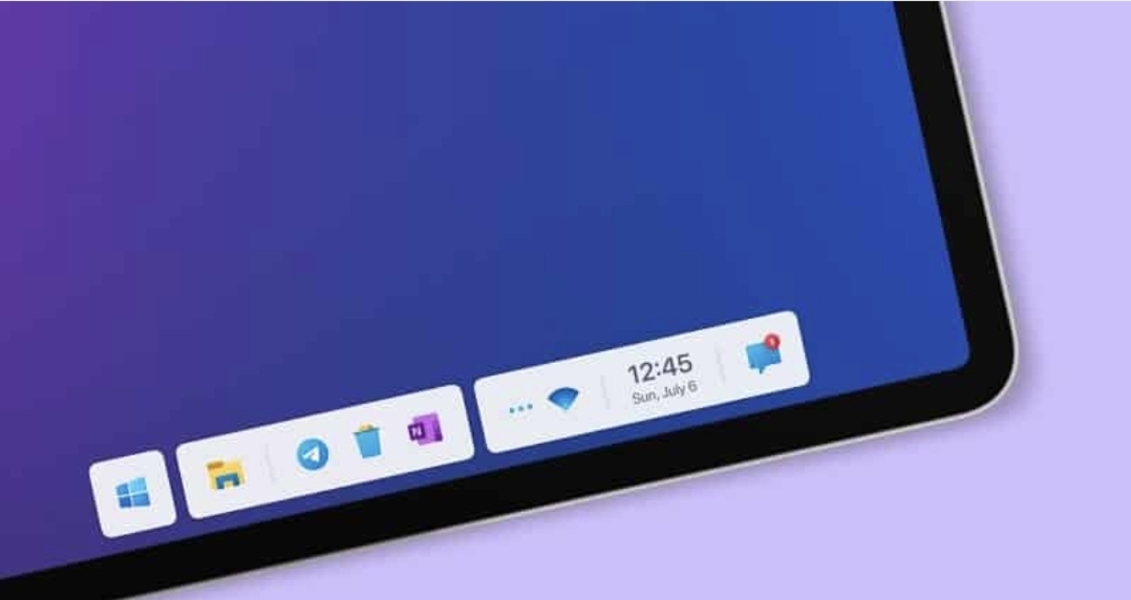
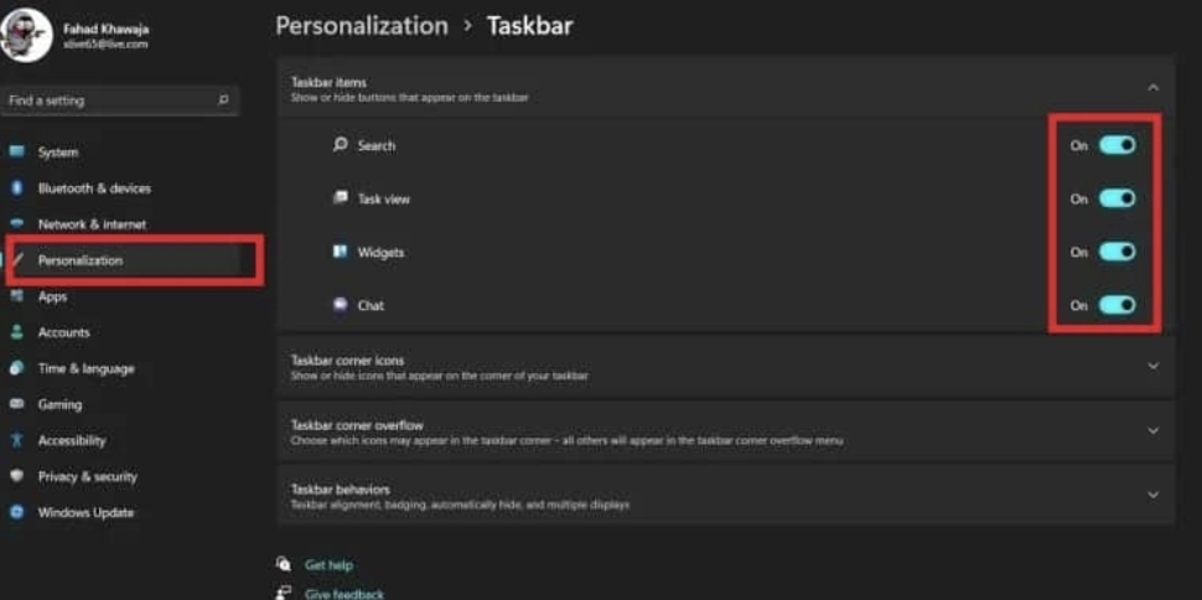
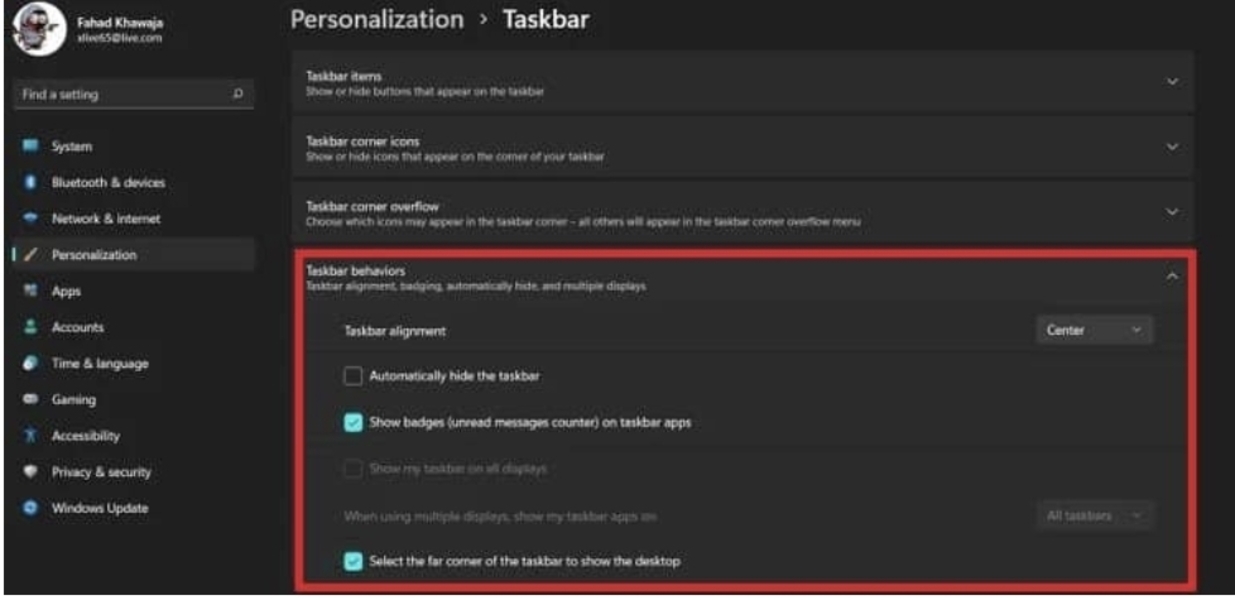
 رد مع اقتباس
رد مع اقتباس